

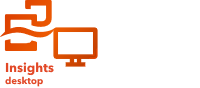
Una tabella di riepilogo, denominata anche tabella pivot, utilizza gruppi e statistiche per trasformare i dati grezzi in un formato più accessibile. È possibile utilizzare una tabella di riepilogo per calcolare i conti e le statistiche - inclusi somma, media, minimo, massimo, mediano e percentile, per categorie uniche nei dati utilizzando i campi numerici nel dataset. Lo stesso campo numerico può essere utilizzato più volte per calcolare tutte le statistiche disponibili. Raggruppare e ordinare le feature consente di esplorare i dati ulteriormente per ottenere informazioni che non sono disponibili nel formato di tabella non elaborata.
Esempio
Un ricercatore di marketing sta pianificando una campagna per promuovere i college con un alto ritorno sugli investimenti. Il ricercatore crea una tabella di riepilogo che mostra il costo medio dei college per ogni regione degli Stati Uniti per vedere come i costi si confrontano tra le regioni.

Creare una tabella di riepilogo
Completare i seguenti passaggi per creare una tabella di riepilogo:
- Selezionare i campi da visualizzare nella tabella.
Non esiste alcun limite al numero di campi che possono essere utilizzati in una tabella di riepilogo. Nelle tabelle di riepilogo sono supportati i campi stringa, numerici e di frequenza/rapporto. Se si utilizza un campo di posizione, il campo di visualizzazione è utilizzato nella tabella riassuntiva. I campi data/ora non possono essere utilizzati in tabelle riassuntive.
Suggerimento:
È possibile cercare campi utilizzando la barra di ricerca nel riquadro dei dati.
- Attenersi alla seguente procedura per creare la tabella di riepilogo:
- Trascinare i campi selezionati su una nuova carta.
- Passare con il mouse sull’area di rilascio Tabella.
- Trascinare i campi selezionati in Tabella di riepilogo.
Suggerimento:
Inoltre è possibile creare tabelle di riepilogo utilizzando il Tabella nella parte superiore del riquadro dati o il pulsante Tipo di visualizzazione  su una scheda già esistente. Solamente le visualizzazioni compatibili (incluse mappe, grafici o tabelle) sono elencate nel menu Tipo visualizzazione.
su una scheda già esistente. Solamente le visualizzazioni compatibili (incluse mappe, grafici o tabelle) sono elencate nel menu Tipo visualizzazione.
Note sull'utilizzo
Questa visualizzazione crea un dataset di risultati  nel riquadro dei dati, che include i campi utilizzati per creare il grafico. Il dataset risultante può essere utilizzato per creare visualizzazioni aggiuntive, rinominare i campi sugli assi del grafico o nei popup o applicare filtri al grafico.
nel riquadro dei dati, che include i campi utilizzati per creare il grafico. Il dataset risultante può essere utilizzato per creare visualizzazioni aggiuntive, rinominare i campi sugli assi del grafico o nei popup o applicare filtri al grafico.
Nota:
Se è necessario aggiungere un campo calcolato ad una tabella di riepilogo, il campo deve essere calcolato nel dataset originale utilizzato per creare la tabella di riepilogo, non nel dataset di risultato. Il campo comparirà nel dataset di risultato dopo essere stato aggiunto nella tabella di riepilogo.
È possibile scegliere una statistica di riepilogo per ogni numero o campo frequenza/rapporto in corso di riepilogo. Le statistiche disponibili sono somma, minimo, massimo, media, mediana, percentile e totale corrente.
Nota:
La mediana e il percentile non sono disponibili per alcuni feature layer remoti. Se il feature layer remoto non supporta la mediana o il percentile, è possibile copiare il layer nella cartella di lavoro.
Il totale corrente non è disponibile per i dataset remoti o i connettori database senza funzione WindowFunction abilitata.
È possibile personalizzare la statistica percentile utilizzando la casella di testo nel menu. Per esempio, per visualizzare la 90° percentile, immettere 90 nella casella di testo.
Il totale corrente calcola la somma cumulativa per ogni campo nell'ordine in cui appare nella tabella, come segue:
| Giorno | Somma campo | Totale corrente campo |
|---|---|---|
Lunedì | 1 | 1 |
Martedì | 4 | 5 |
Mercoledì | 1 | 6 |
Il totale corrente richiede almeno un campo di categoria e un campo numerico nella tabella di riepilogo. È consigliabile scegliere una categoria che applica un ordine temporale (ad esempio il giorno del mese) per dare significato al totale corrente e scegliere un campo numerico che non contenga già costi cumulativi (ad esempio vendite giornaliere). Se esistono più campi di categoria, è possibile scegliere Partizione per da un menu. Se il calcolo è partizionato (viene selezionato un campo), il totale corrente sarò calcolato per ogni categoria del campo separatamente. Se il calcolo non è partizionato (Nessuno è l'opzione selezionata), il totale corrente sarà calcolato per l'intero campo.
La statistica scelta è calcolata per ciascuna riga nella tabella di riepilogo, come per l'intero dataset. La statistica del dataset viene visualizzata come un piè di pagina nella scheda di riepilogo. La statistica di un dataset viene visualizzata come piè di pagina nella scheda di riepilogo.
La statistica del dataset viene calcolata utilizzando il dataset non elaborato, anziché i valori della tabella di riepilogo. Questa distinzione è fondamentale per la statistica media. Per esempio, se si dispone di un dataset con 10,000 feature e si crea una tabella di riepilogo che contiene 5 righe, la media del dataset è calcolato utilizzando tutte le 10,000 feature, anziché calcolando la media delle 5 righe nella tabella.
Utilizzare il pulsante Filtro scheda  per rimuovere i dati indesiderati dalla scheda. I filtri possono essere applicati a tutti i campi stringa, numerici, di frequenza/rapporto e data/ora. I filtri scheda non influenzano altre schede che impiegano lo stesso dataset.
per rimuovere i dati indesiderati dalla scheda. I filtri possono essere applicati a tutti i campi stringa, numerici, di frequenza/rapporto e data/ora. I filtri scheda non influenzano altre schede che impiegano lo stesso dataset.
Utilizzare il pulsante Inverti selezione  per invertire tutte le feature selezionate e non selezionate. Inverti selezione è abilitata solo quando sono presenti feature selezionate nella tabella.
per invertire tutte le feature selezionate e non selezionate. Inverti selezione è abilitata solo quando sono presenti feature selezionate nella tabella.
Utilizzare il pulsanteMostra selezione  per mostrare solo feature selezionate nella tabella. Mostra selezione è abilitata solo quando sono presenti feature selezionate nella tabella.
per mostrare solo feature selezionate nella tabella. Mostra selezione è abilitata solo quando sono presenti feature selezionate nella tabella.
Usare il pulsante Tipo di visualizzazione  per alternare tra una tabella di riepilogo ad altre visualizzazioni, ad esempio un grafico a barre o una tabella di riferimento. Le opzioni del tipo di visualizzazione dipendono dai campi utilizzati per creare la tabella di riepilogo.
per alternare tra una tabella di riepilogo ad altre visualizzazioni, ad esempio un grafico a barre o una tabella di riferimento. Le opzioni del tipo di visualizzazione dipendono dai campi utilizzati per creare la tabella di riepilogo.
Utilizzare il pulsante Massimizza  per ingrandire la scheda. Le altre schede della pagina saranno ridotte a miniature. È possibile far tornare la scheda alla sua dimensione iniziale con il pulsante Ripristina in basso
per ingrandire la scheda. Le altre schede della pagina saranno ridotte a miniature. È possibile far tornare la scheda alla sua dimensione iniziale con il pulsante Ripristina in basso .
.
Utilizzare il pulsante Abilita filtri incrociati  per consentire di creare filtri sulla scheda usando selezioni effettuate su altre schede. I filtri incrociati possono essere rimossi utilizzando il pulsante Disabilita filtri incrociati
per consentire di creare filtri sulla scheda usando selezioni effettuate su altre schede. I filtri incrociati possono essere rimossi utilizzando il pulsante Disabilita filtri incrociati .
.
Utilizzare il pulsante Gira scheda  per visualizzare il retro della scheda. La scheda Informazioni scheda
per visualizzare il retro della scheda. La scheda Informazioni scheda  fornisce informazioni riguardo ai dati sulla scheda e la scheda Esporta dati
fornisce informazioni riguardo ai dati sulla scheda e la scheda Esporta dati  consente agli utenti di esportare i dati dalla scheda.
consente agli utenti di esportare i dati dalla scheda.
Utilizzare il pulsante Opzioni scheda  per accedere alle seguenti opzioni:
per accedere alle seguenti opzioni:
- Pulsante Aspetto
 : consente di cambiare il colore di sfondo, il colore di primo piano, il bordo della scheda e la rotazione della mappa, aggiungere e rimuovere i layer della mappa di base e la freccia nord.
: consente di cambiare il colore di sfondo, il colore di primo piano, il bordo della scheda e la rotazione della mappa, aggiungere e rimuovere i layer della mappa di base e la freccia nord. - Pulsante Ordina
 : spostare la scheda in avanti o indietro in relazione alle altre schede sulla pagina.
: spostare la scheda in avanti o indietro in relazione alle altre schede sulla pagina. - Pulsante Elimina
 : consente di rimuove la scheda dalla pagina. Se non si intendeva eliminare la scheda, è possibile recuperarla con il pulsante Annulla
: consente di rimuove la scheda dalla pagina. Se non si intendeva eliminare la scheda, è possibile recuperarla con il pulsante Annulla  .
.
Risorse
Utilizzare le seguenti risorse per ulteriori informazioni sulle tabelle: